win7关掉触摸板 如何在Win7系统下关闭笔记本触摸板
更新时间:2024-06-20 08:51:18作者:xiaoliu
在使用Win7系统的笔记本电脑过程中,有时候触摸板可能会给我们带来一些不便,比如误触导致光标跳动或者点击错误等问题,那么如何在Win7系统下关闭笔记本触摸板呢?下面我们就来看看具体的操作步骤。
具体步骤:
1.首先点击“开始”,找到并打开“控制面板”,再找到“设备管理器”并打开,如图:
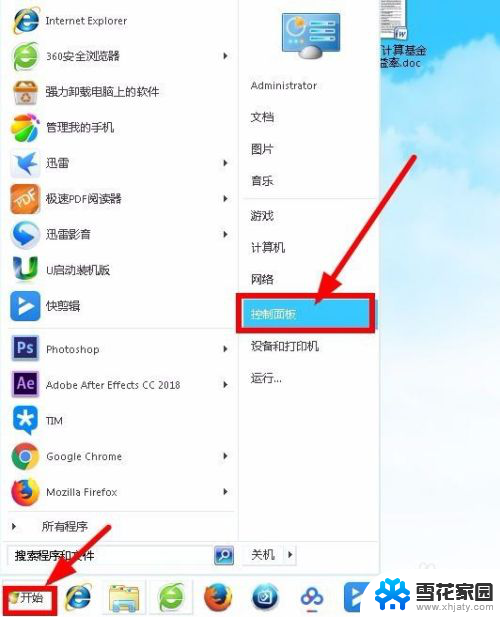
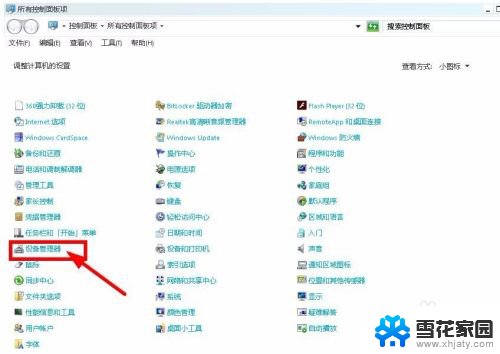
2.在“设备管理器”界面,点击加号展开“鼠标和其他指针设备”项。展开有两项,一个是USB鼠标,另一个是PS/2,如图:
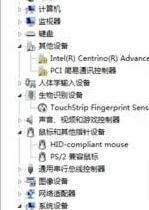
3.选择PS/2开头设备项(触摸板),点击鼠标右键,在右键菜单中选择"禁用"即可,如图:
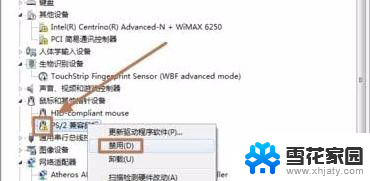
4.如果3步骤右键菜单中无“禁用”选项,则选择“卸载”。卸载完后,会弹出“是否重新启动电脑”的对话框,点击选择“是”,如图:

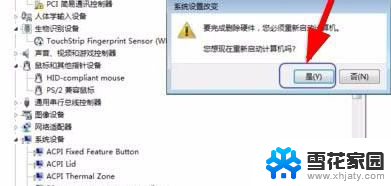
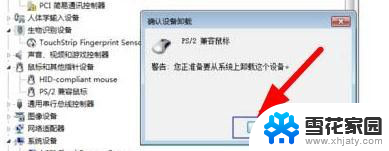
5.重启后再打开设备管理器,选择PS/2开头项点击鼠标右键。现在就有“禁用”选项了,选择“禁用”即可停止设备功能,如图:
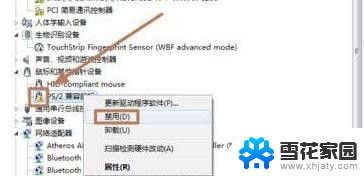
以上就是关闭Win7触摸板的所有内容,如果您遇到类似问题,可以参考本文中介绍的步骤进行修复,希望这对大家有所帮助。
win7关掉触摸板 如何在Win7系统下关闭笔记本触摸板相关教程
-
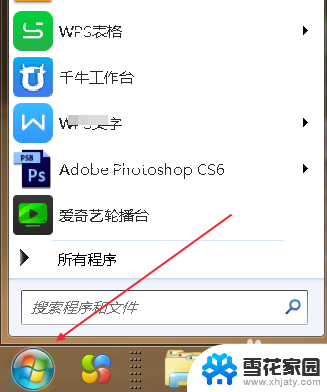 win7笔记本电脑关闭触摸板 win7笔记本电脑触控板关闭快捷键
win7笔记本电脑关闭触摸板 win7笔记本电脑触控板关闭快捷键2024-06-24
-
 win7触控板怎么关闭 win7笔记本电脑如何关闭触控板
win7触控板怎么关闭 win7笔记本电脑如何关闭触控板2023-09-10
-
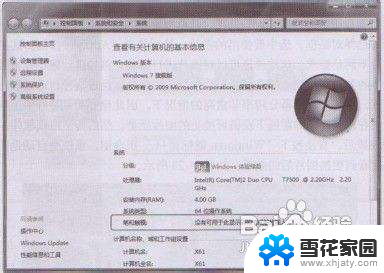 win7模拟鼠标 Windows 7系统如何使用触摸屏功能
win7模拟鼠标 Windows 7系统如何使用触摸屏功能2024-02-26
-
 苹果笔记本可以装win7系统吗 苹果笔记本如何双系统装win7
苹果笔记本可以装win7系统吗 苹果笔记本如何双系统装win72024-09-08
- windows update怎么关闭win7 如何关闭Windows Update系统更新功能
- win7关机变重启 Win7系统下电脑关机后总是重启怎么办
- win7怎么关掉电脑密码 win7系统如何取消开机密码
- 笔记本win7怎么开wifi热点 如何在Win7系统中创建Wifi热点
- win7开关机声音怎么关 win7系统如何关闭电脑的提示音和开关机声音
- 如何关闭win7自带的杀毒软件 Win7关闭Windows Defender的方法
- win7如何进pe系统 win7怎么制作pe系统
- xp系统改win7系统步骤 XP系统换成win7系统方法
- win7屏幕密码 Win7锁屏密码设置步骤
- win7更改文件格式 win7怎么更改文件格式为MP4
- win7如何手机投屏 手机投屏到win7电脑
- windows7关闭防火墙怎么关 Win7防火墙关闭步骤
win7系统教程推荐
- 1 win7屏幕密码 Win7锁屏密码设置步骤
- 2 如何关闭win7自带的杀毒软件 Win7关闭Windows Defender的方法
- 3 win7怎么重新激活系统 win7系统激活工具
- 4 怎么看win7是多少位 win7怎么查看系统的位数
- 5 windows8开始菜单改成win 7 Win8系统开始菜单设置成win7样式的方法
- 6 windows7无法连接到网络 Win7网络连接无法访问Internet解决方法
- 7 win7电脑如何手机投屏 在win7电脑上设置投射屏幕
- 8 0xc0000225按f8进不了win7 Win7系统开机按F8无法进入安全模式解决方法
- 9 win7系统密码忘了怎么解除 忘记win7开机密码怎么办
- 10 win7设置定时休眠 win7休眠设置失败